Win10关闭自动更新好吗?如何关闭?
现在很多电脑的系统都升级到了win10了,win10已经渐渐普及到每个人的电脑中,但是,win10系统有一个功能特别讨人厌,我自认为挺讨厌这个功能的,它就是“自动更新”功能。

Win 10的自动更新功能,即 Windows Update。这项功能本意是为一些软件、漏洞等提供更新服务。一般来说,只要电脑连接上无线网,在想要更新一些东西的时候,电脑便会启动自动更新。这些听起来没什么,甚至还对我们使用者非常有方便,但是事实上并非如此。

众多用户反应不知不觉电脑自动更新成了最新版本,本来之前的系统用的好好的,并没有想过升级,但是还是被Win10给偷偷更新了。Win10的自动更新为他们带来了很多困扰,之前熟悉的操作方式,已经用的熟练的系统,一更新又得重新适应。这种事情的发生真的十分令人抓狂。

当然,对于很多人来说,上面那还只是小问题。很多人的电脑都经历过这样一个事件:本来正在使用,但是Win10突然跳出弹框说要主动更新,然后页面更换,跳到自动更新的页面,手头的事情被迫无奈只能停止。有些人是在浏览网页,或者做一些其他无关紧要的事情,遇到这个情况,这些人的损失并不大。但是还有很多人是在工作或游戏中突然被打断,被迫停下手头的事情,看着电脑屏幕一脸懵逼。
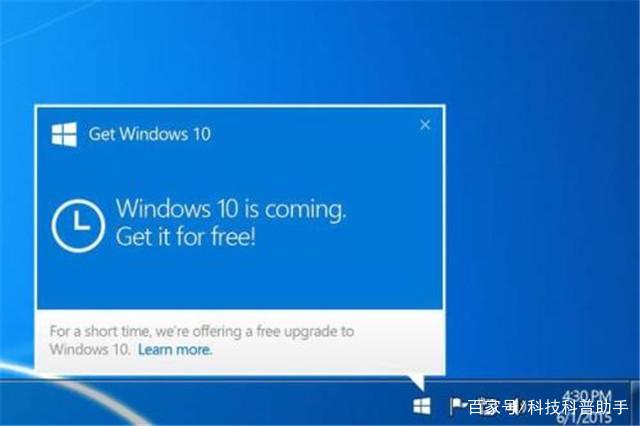
[!--empirenews.page--]
更新导致工作暂且停下不说,但是Win 10 更新的时间未免也太长了吧。据很多人反映Win10更新能耗费好几个小时,甚至说有时候早上开始更新,到了晚上还没有更新好,可能还要等到第二天看看能不能继续使用。而且很多时候Win 10更新着会显示更新失败,然后电脑自动启动重新开始配置更新,开始新一轮的更新,而我们只能在旁边一边抓狂一边等,等得砸电脑的心都有了。
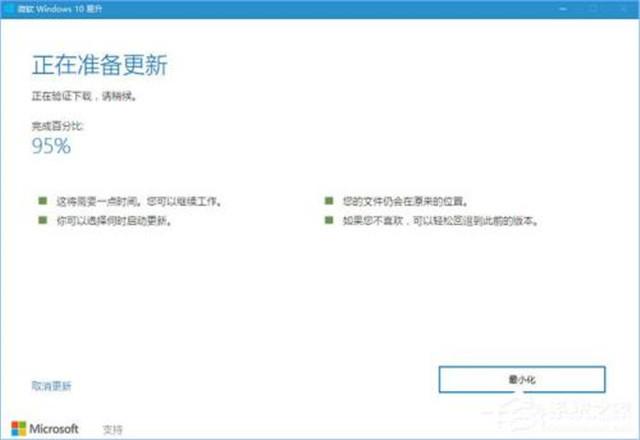
最糟糕的事情还不是这些,而是Win 10更新后留下的问题。一些使用者发现更新完之后,页面并没有之前流畅,会出现卡顿,还有出现更新后无线网卡近乎失灵,网速卡到不行的情况。还有些人反映更新后电脑上的应用经常性闪退,非常影响使用体验,让人恼火。甚至说还有一些使用者发现更新之后自己的文件不见了,数据也少了一部分,用什么办法也没有用,无法恢复。
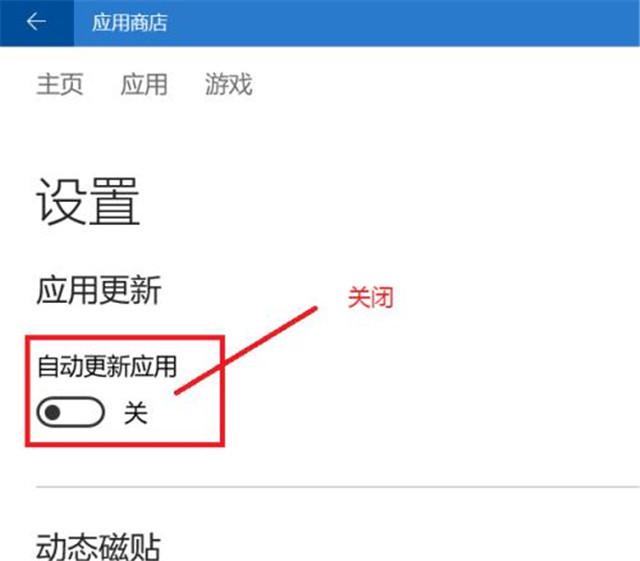
Win 10的自动更新如此变态,这就直接导致了大多数人都选择了禁用自动更新。但是这并不是解决的办法,因为越来越多的人发现即使关掉自动更新,电脑还是在偷偷地自动更新设置,之前的关闭完全起不到应有的作用。面对这种局面,很多人已经不打算用Win 10系统了,害怕把自己气得短命,于是纷纷更改成了很久之前发布的Win7。Win 10的自动更新已经把大家逼到了宁愿舍弃一些功能,用旧的版本,也不愿再用Win 10的地步了。你怎么看?那该如何关闭win10自动更新呢?
关闭win10自当更新的方法:
1、使用win+R打开运行框
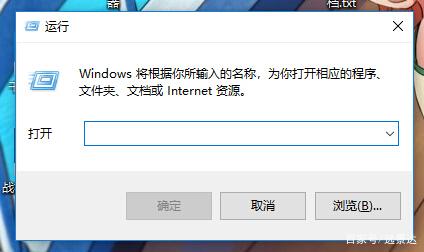
2、输入“services.msc”,点击确定
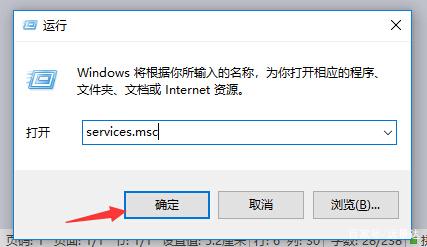
[!--empirenews.page--]
3、在服务中往下拉找到“Windows Update”,双击
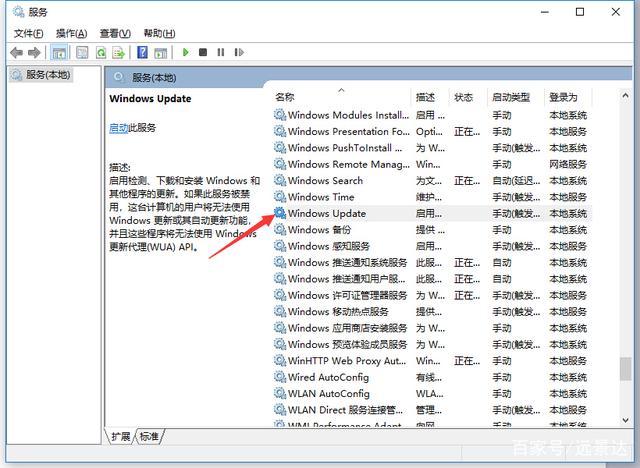
4、找到“启动类型”,选择“禁用”
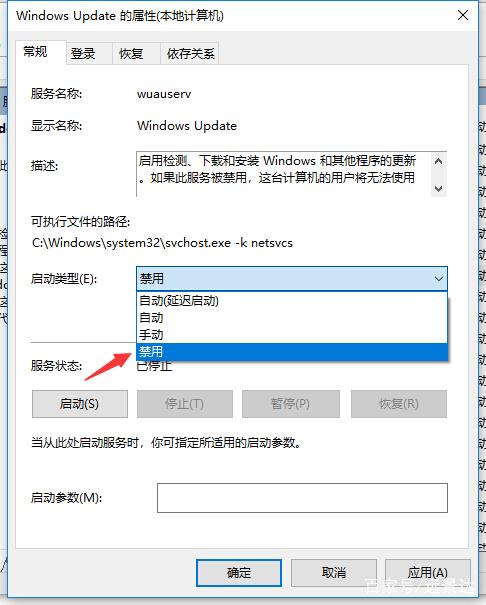
5、点击“确定”,就关闭了自动更新了。
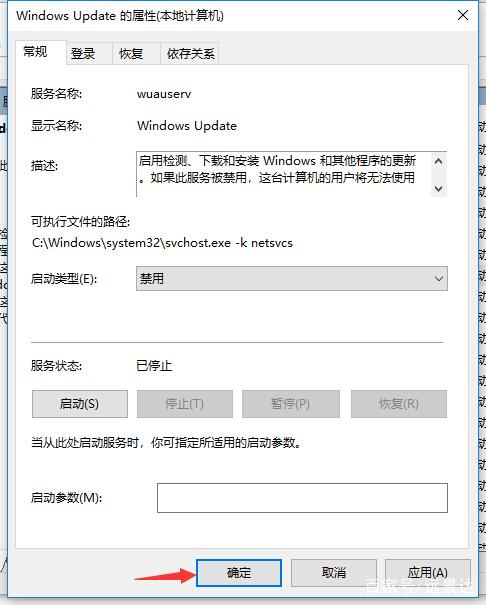
上面介绍的就是关于win10自动更新为什么要禁用以及禁用的方法,不知道大家看明白了没有,有需要的朋友可以按照小编介绍的方法关闭自动更新,希望可以帮助到大家,谢谢!!!了解更多的教程资讯请关注我们系统天地网站~~~










